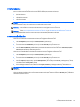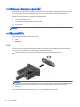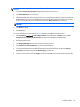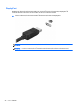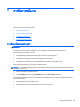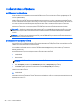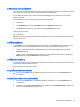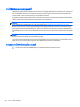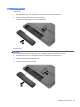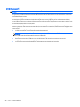HP Notebook Computer User Guide - Linux
การเขาสูและออกจากสถานะไฮเบอรเนต
ระบบถูกตั้งคาจากโรงงานใหเริ่มสถานะไฮเบอรเนตหลังจากที่คอมพิวเตอรไมไดถูกใชงานในชวงเวลาหนึ่งเมื่อทํางานโดยใช
พลังงานจากแบตเตอรี่หรือใชกระแสไฟจากภายนอก หรือเมื่อระดับแบตเตอรี่ถึงขั้นวิกฤต
สามารถเปลี่ยนการตั้งคาพลังงานและการหมดเวลาโดยใช Power Management (การจัดการพลังงาน) ใน Control
Center (ศูนยควบคุม)
ขณะที่เปดคอมพิวเตอร คุณสามารถเขาสูสถานะไฮเบอรเนตดวยวิธีการดังตอไปนี้
●
กดปุมเปด/ปด
●
เล
ือก Computer (คอมพิวเตอร) > Shutdown (ปดเครื่อง) > Hibernate (ไฮเบอรเนต)
●
คลิก Power (พลังงาน) ที่ดานขวาสุดของทาสกบาร แลวคลิก Hibernate (ไฮเบอรเนต)
วิธีออกจากสถานะไฮเบอรเนต
▲
กดปุมเปด/ปด
เมื่อคอมพิวเตอรออกจากโหมดไฮเบอรเนต ไฟแสดงสถานะเปด/ปดจะสวางขึ้น และงานของคุณจะกลับมาที่หนาจอตรงจุดที่
คุณหยุดการทํางานเอาไว
การใชไอคอนพลังงาน
ไอคอน Power (พลังงาน) อยูในพื้นที่แจงเตือนดานขวาสุดของทาสกบาร ไอคอน Power (พลังงาน) ใหคุณเขาถึงการตั้ง
คาพลังงานไดอยางรวดเร็ว ดูประจุไฟฟาที่เหลืออยูในแบตเตอรี่ และเลือกแผนการใชพลังงานอื่นไดอยางรวดเร็ว
● เมื่อตองการแสดงเปอรเซ็นตของประจุไฟฟาที่เหลืออยูในแบตเตอรี่ ใหคลิกไอคอน Power (พลังงาน) แลวคลิก
Information (ขอมูล)
●
เมื่อตองการเขาถึง Power Management Preferences (การกําหนดลักษณะการจัดการพลังงาน) ใหคลิกไอคอน
Power (พลังงาน) แลวคลิก Preferences (การกําหนดลักษณะ)
การใชการจัดการพลังงาน
การจัดการพลังงานเปนชุดการตั้งคาระบบที่จัดการวิธีการใชพลังงานของคอมพิวเตอร การจัดการพลังงานสามารถชวยใหคุณ
ประหยัดพลังงานหรือเพิ่มประสิทธิภาพการทํางาน
คุณสามารถปรับแตงการตั้งคาการจัดการพลังงาน
การดูการตั้งคาการจัดการพลังงานปจจุบัน
▲ คลิกขวาที่ไอคอน Power (พลังงาน) ในพื้นที่แจงเตือนที่ดานขวาสุดของทาสกบาร แลวคลิก Preferences (การ
กําหนดลักษณะ)
การเปลี่ยนแปลงการตั้งคาการจัดการพลังงานปจจุบัน
1. คลิกขวาที่ไอคอน Power (พลังงาน) ในพื้นที่แจงเตือนที่ดานขวาสุดของทาสกบาร แลวคลิก Preferences (การ
กําหนดลักษณะ)
2. เปลี่ยนแปลงการตั้งคาบนแท็บ On AC Power (ใชแหลงจายไฟ AC), แท็บ On Battery Power (ใชพลังงานจาก
แบตเตอรี่) และแท็บ General (ทั่วไป) ตามตองการ
การตั้งคาตัวเลือกการใชพลังงาน 37